Win10系統解壓過程
Win10系統解壓過程,很多小伙伴對于新到的電腦釋放系統出現了很多問題,為此我為大家提供了一期專門給小伙伴們釋放系統的教程,有需要的趕快來看看吧。
Win10系統解壓過程
第一步:屏幕顯示“你好!我是小娜,讓我來幫您”。
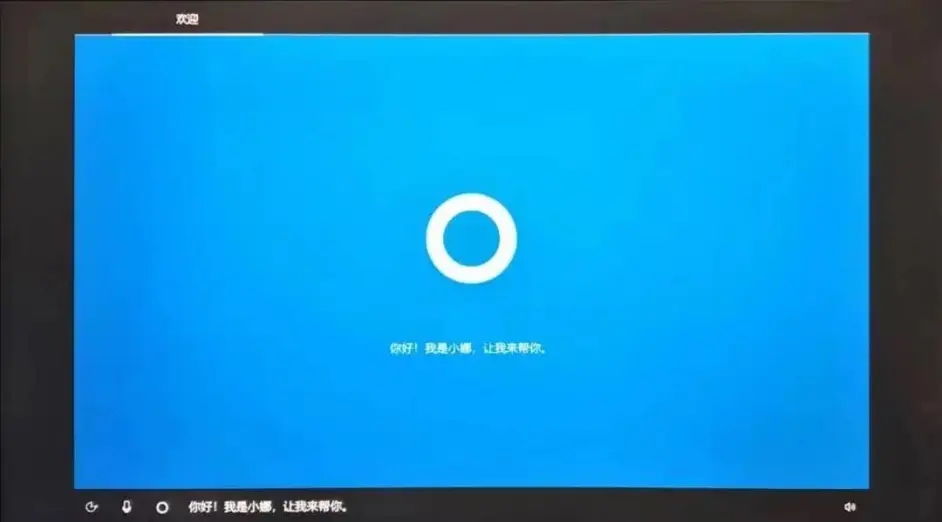
第二步:看見“中國”,點擊一下,選擇“是”。
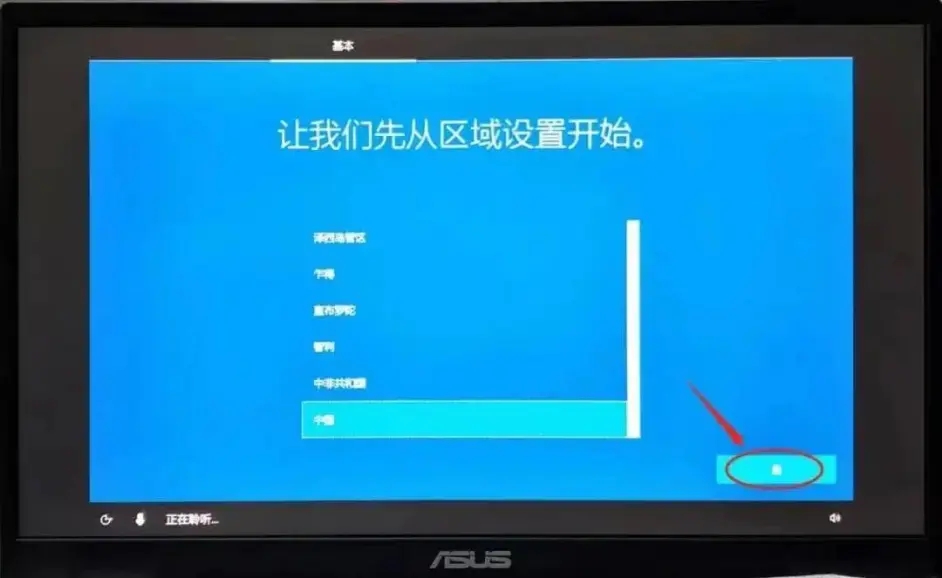
第三步:選擇“微軟拼音”,點擊“是”。
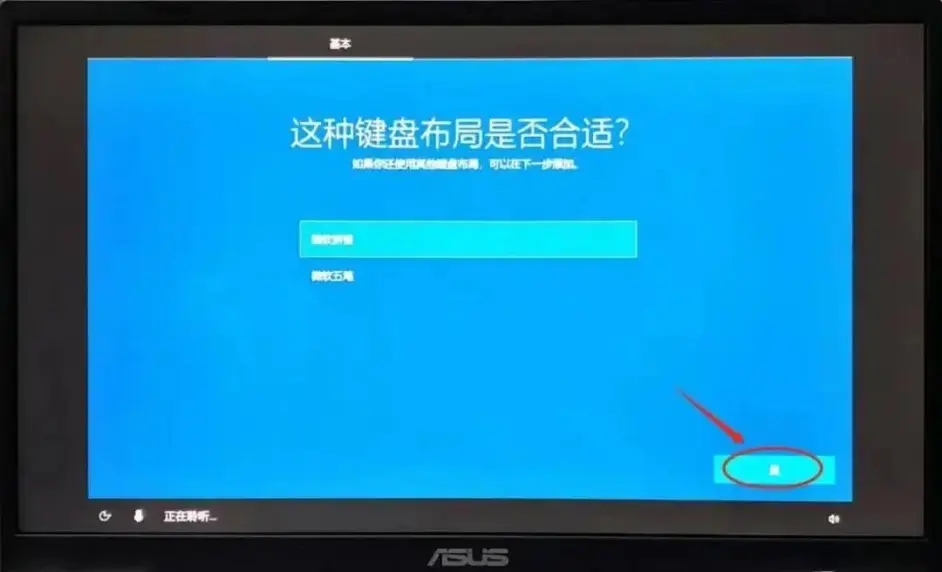
小伙伴也可以根據自己喜好,用微軟五筆也行噢
第四步:我們看到“是否想要添加第二種鍵盤布局?”,點擊“跳過”。
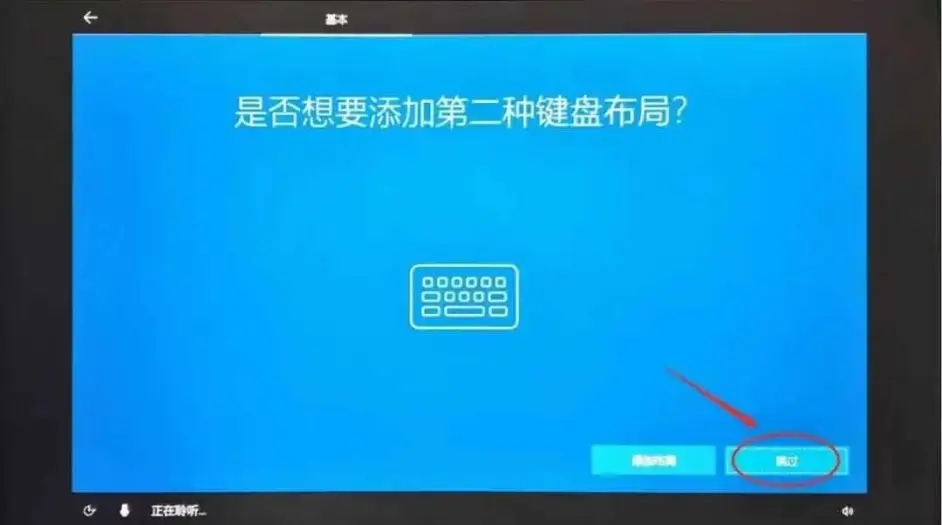
第五步:看到“讓我們為你連接到網絡”,選擇“我沒有Internt連接”。
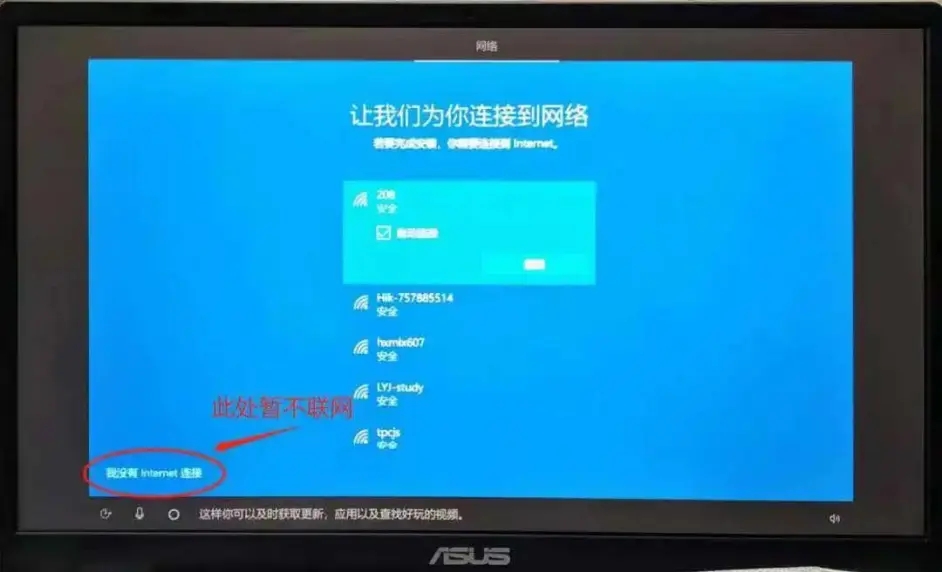
溫馨提示:釋放過程中不建議聯網,不然解壓過程會變得緩慢,聯網夠需要認證很多不必要的東西,小伙伴們點擊“我沒有網絡連接即可”。
第六步:看到“當你連接到Internt時,有更多要發現的內容”,這里看仔細,不要點擊“立即連接”,而是選擇“繼續執行有限設置”。
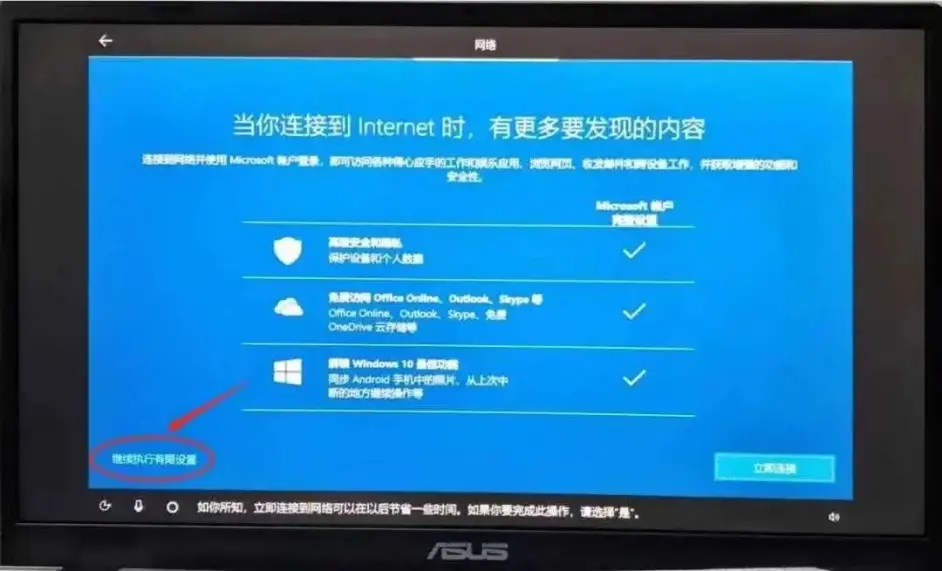
這一步是系統提示您的推送,不要選擇立即聯接,不然會回到上一步的聯網界面
第七步:看到“Windows 10許可協議”,然后點擊“接受”。
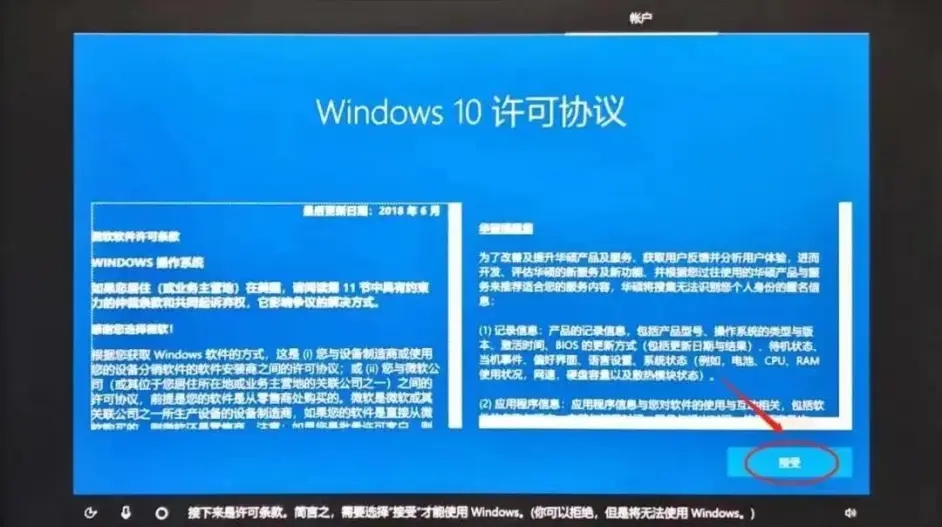
第八步:看到“誰將會使用這臺電腦?”,這里點擊輸入英文用戶名,再點擊“下一步”。

第九步:看到“創建容易記住的密碼”,可以暫時不設置密碼,直接點擊“下一步”
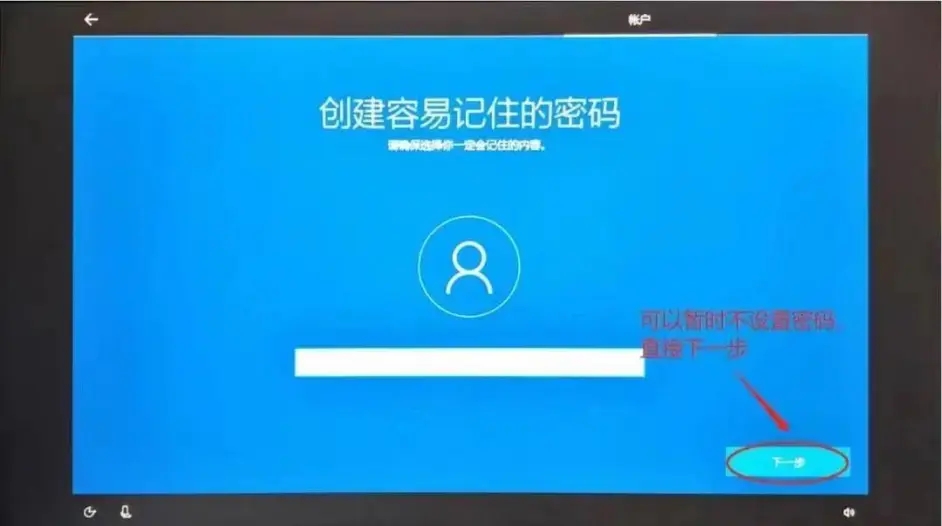
第十步:看到“在具有活動歷史記錄的設備上執行更多操作”,點擊“是”。
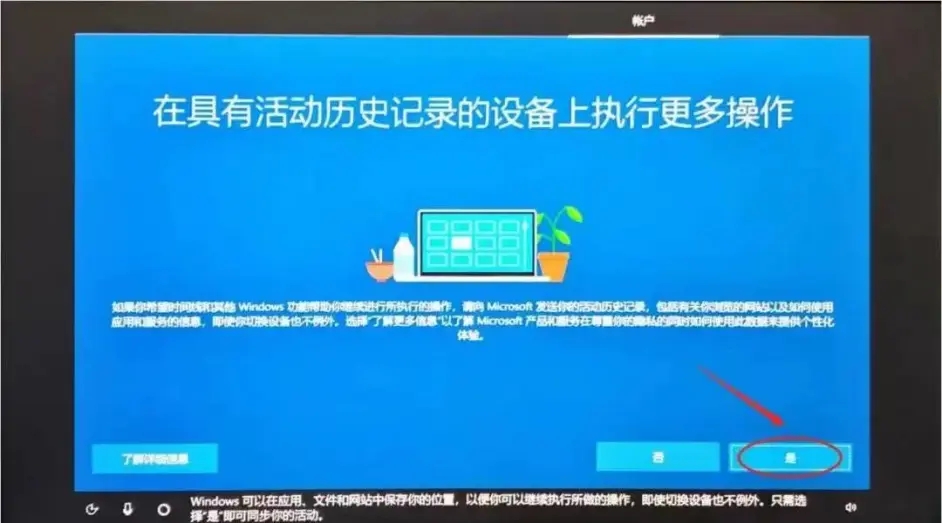
小伙伴也可以選擇“否”,只是系統的推送,否定不會影響電腦性能
第十一步:看到“從數字助理獲得幫助”,點擊“接受”。
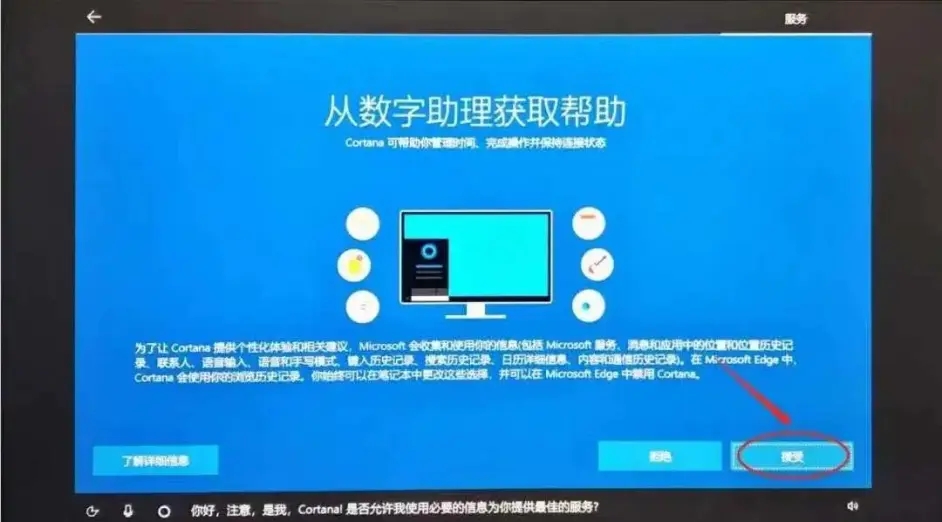
小伙伴也可以“拒絕”,只是系統的推送,拒絕不會影響電腦性能
最后一步:看到“為你的設備選擇隱私設置”,點擊“接受”。
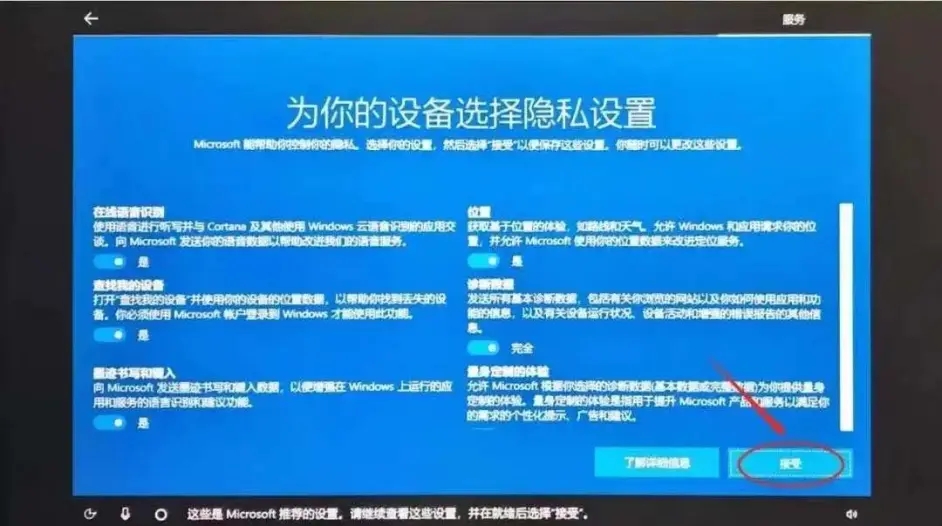
之后就是系統的一個釋放進系統的過程了,期間可能需要等待一定的時間,小伙伴們多耐心等待等待就可以噢!
相關文章:
1. 裝機大師怎么重裝系統WIN7 裝機大師一鍵重裝系統步驟教程2. win10系統始終以管理員身份運行如何設置3. 如何用u盤安裝win11系統?教你用u盤安裝win11系統教程4. 教你修煉Windows運行命令的七種暗器5. 偷天換日注冊表里玩隱藏6. 啟動Autodesk Desktop Licensing Service時出現錯誤1067:進程意外終止怎么辦7. 用注冊表關閉U盤autorun功能禁止U盤自動播放8. 重裝Win10系統卡在設置界面怎么辦?重裝Win10系統卡在設置界面的解決方法9. 微軟 Win11 首個 Canary 預覽版 25314 推送 附更新內容和升級方法10. Win10不會升級Win11怎么辦?Win10升級Win11教程

 網公網安備
網公網安備